Chcete-li znovu získat kontrolu nad dokumentem, vypněte režim přepisování
- Zdá se, že aplikace Microsoft Word je infikována chybou, která způsobuje, že text zmizí, když jej zadáte do dokumentu.
- Jedná se o zvláštní jev, který může být čímkoli, od vadné klávesnice až po nesprávné formátování.
- Ukážeme vám, jak se v tomto problému orientovat a zastavit automatické mazání textu.

Představte si, že píšete dokument, ale nikam se nedostanete, protože Microsoft Word stále maže text. Budete psát a najednou uvidíte, že z vašeho dokumentu zmizelo jedno nebo více písmen nebo slov. Někdy zmizí i celé odstavce.
Nejpravděpodobnějším důvodem je, že některé formátování použité na váš dokument vědomě nebo nevědomě způsobuje, že se text chová neobvyklým způsobem. Jak se tedy dostanete k psaní, aniž by text zmizel? Zde je návod.
Proč Word stále maže můj text?
Narazili jste na problém, kdy Word automaticky maže váš text? Jaký by mohl být důvod? Níže zkoumáme některé možné příčiny:
- Aplikace pád – Je možné, že vaše aplikace Office spadla uprostřed psaní a váš text nelze načíst z paměti systému.
- Náhodné smazání – Existují některé zkratky, které můžete stisknout při úpravách ve Wordu a které odstraní váš text. Možná jste měli v úmyslu kopírovat, ale protože Ctrl + X a Ctrl + C jsou tak blízko, vaše prsty se zatoulaly a nakonec jste smazali svůj text.
- Porucha klávesnice – Klávesnice, stejně jako jakýkoli jiný hardware, může začít fungovat. Může to být konkrétní klávesa nebo jen celá klávesnice, která automaticky odstraní text ve vaší aplikaci Word.
- Skryté formátování – Některé dokumenty obsahují skryté formátování, například režim přepisování. To je běžné, zvláště pokud nejste původním autorem dokumentu. V takových případech může způsobit automatické mazání, protože byl naprogramován tak, aby nahradil vše, co napíšete.
- Virová infekce – Všichni víme, jak virový útok na váš počítač může narušit status quo vašeho systému. Má schopnost změnit chování určitých aplikací a Word může být obětí, proto automaticky odstraňuje text.
- Chyby ovladače – Pokud jsou ovladače vaší klávesnice nekompatibilní nebo zastaralé, mohou způsobit chyby.
Jak zabránit mazání textu při psaní?
Než provedete jakékoli trvalé změny, zkontrolujte nejprve následující:
- Otevřete jiný dokument aplikace Word a sledujte, zda přetrvává stejné chování.
- Otestujte svou klávesnici, zda nemá nějaké problémy, a ujistěte se, že vaše ovladače jsou aktuální.
- Ujistěte se, že používáte legitimní kopii aplikace Microsoft Word a že je aktualizována na nejnovější verzi.
- Restartujte počítač v nouzovém režimu a zkontrolujte, zda problém přetrvává.
1. Zakázat režim přepisování
- Spusťte dokument aplikace Word, klikněte na Soubora poté vyberte Možnosti z rozbalovací nabídky.
- Klikněte na Pokročilý.
- Navigovat do Možnosti úprav a zrušte zaškrtnutí K ovládání režimu přepisování použijte klávesu Insert a Použijte režim přepisování krabice. Udeřil OK pro uložení změn.
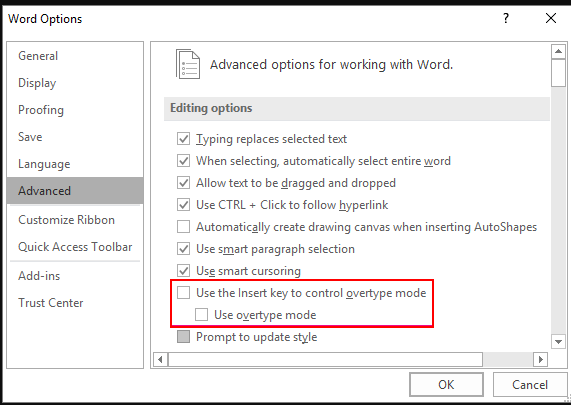
2. Vymazat veškeré formátování textu
- zmáčkni CTRL+ A combo pro výběr veškerého textu na vašem Slovo dokument.
- Klikněte na Vymazat veškeré formátování ikona.

Tím obnovíte výchozí nastavení dokumentu a zbavíte se jakéhokoli dříve použitého formátování, které mohlo rušit váš text.
3. Spusťte aplikaci Microsoft Word v nouzovém režimu
- zmáčkni Okna klíč + R otevřít Běh příkaz.
- Zadejte následující příkaz a stiskněte Vstupte nebo klikněte OK:
word /safe
Pokud máte problémy s aplikací, zkuste ji otevřít v nouzovém režimu a zjistěte, zda funguje. Pokud to funguje, problém mohla způsobovat některá z aplikací nebo služeb spuštěných na pozadí při používání.
- Jak opravit čtení nahlas v aplikaci Microsoft Word nefunguje
- Záložka není definována Chyba v aplikaci Microsoft Word [Oprava]
- Microsoft Word nebude kontrolovat pravopis? 4 způsoby, jak jej znovu zapnout
4. Vyhledejte viry
- Klikněte na Nabídka Start ikona, hledat zabezpečení systému Windows, a klikněte OTEVŘENO.

- Vybrat Ochrana před viry a hrozbami.

- Dále stiskněte Rychlá kontrola pod Aktuální hrozby.

- Pokud nenajdete žádné hrozby, pokračujte v provedení úplné kontroly kliknutím na Možnosti skenování přímo pod Rychlá kontrola.

- Klikněte na Úplné skenování, pak Skenujte nyní provést hloubkovou kontrolu vašeho počítače.

- Počkejte na dokončení procesu a restartujte systém.
Kromě programu Windows Defender doporučujeme našim uživatelům zkontrolovat tento seznam antivirových programů pro nejvyšší skóre detekce a nejlepší ochranu jejich zařízení.
5. Oprava MS Office
- Udeř Okna klíč, typ Kontrolní panel do vyhledávacího pole a klikněte na OTEVŘENO.

- Navigovat do Odinstalujte program pod Programy.

- Lokalizovat MS Office, klikněte na něj a vyberte Změna.

- Vybrat Online opravamožnost a klikněte na Opravitknoflík.

6. Přeinstalujte Microsoft Office
- Udeř Okna klíč, typ Kontrolní panel do vyhledávacího pole a klikněte na OTEVŘENO.

- Navigovat do Odinstalujte program pod Programy.

- Lokalizovat MS Office, klikněte na něj a vyberte Odinstalovat.

- Nyní restartujte počítač a nainstalovat nejnovější verzi Microsoft Office k dispozici pro Windows.
Takže to je pro tento příspěvek. Doufejme, že se nyní cítíte trochu méně stresováni situací. Postupem kupředu si zvykněte ukládat každých pár minut, takže i když váš dokument zaznamená takové chyby, můžete svou uloženou práci obnovit.
Pokud nemáte s výše uvedenými metodami štěstí, zkuste je použít Word Online nebo jiný Alternativy Microsoft Office. Když jste stále tady, podívejte se, co dělat, když je vaše Dokument aplikace Word se neuloží.
Máte-li jakékoli další myšlenky nebo návrhy, neváhejte se vyjádřit níže.


